คำว่า “ปัญญาประดิษฐ์” (AI) ได้รับความสนใจอย่างมากในช่วงหลายสัปดาห์และหลายเดือนที่ผ่านมา การนำแชทบอท AI เช่น ChatGPT เข้าสู่ตลาดเป็นเพียงการยกระดับสถานการณ์เท่านั้น อย่างไรก็ตาม ปัญญาประดิษฐ์ไม่ใช่เรื่องใหม่ เนื่องจากผู้ช่วยเสียงอย่าง Siri มีมานานแล้ว คนส่วนใหญ่มักจะเห็นด้วยว่าสมองดิจิทัลของ Siri นั้นไม่มีหน่วยสืบราชการลับมากนัก แต่ถ้าฉันบอกคุณว่าเป็นไปได้ที่จะผสมสิ่งที่ดีที่สุดของทั้งสองโลกและทำให้ Siri บน iPhone ของคุณทำงานด้วย ChatGPT คุณจะสนใจไหม แม้ว่ามันอาจจะดูยาก แต่จริงๆแล้วค่อนข้างง่ายที่จะทำ อ่านต่อในขณะที่เราแนะนำการตั้งค่า Siri ให้ทำงานกับ ChatGPT บน iPhone ของคุณ
การใช้ ChatGPT กับผู้ช่วยเสียงพูดของ Siri บน iPhone เป็นการดำเนินการที่ไม่ซับซ้อนในตัวของมันเอง อย่างไรก็ตาม มีข้อกำหนดเบื้องต้นและการเชื่อมต่อบางอย่างที่คุณต้องการ ดังนั้นโปรดตรวจสอบว่าคุณมีทั้งหมดก่อนที่จะดำเนินการตามขั้นตอนต่อไป
ข้อกำหนดเบื้องต้นสำหรับการใช้ ChatGPT กับ Siri
1. สร้างทางลัดสำหรับ Siri เพื่อใช้ ChatGPT
การรวม ChatGPT กับ Siri ทำได้โดยใช้ทางลัดที่สะดวกซึ่งสามารถดำเนินการบน iPhone ของคุณ ด้วยเหตุนี้ จึงจำเป็นต้องดาวน์โหลดทางลัด Siri แป้นพิมพ์ลัดขนาดเล็กที่มีประโยชน์ซึ่งใช้ชื่อ Siri Pro ได้รับความอนุเคราะห์จากผู้ใช้ YouTube Tim Harris แม้ว่าตอนนี้คำสั่งลัดจะมีชื่อว่า Siri Pro แต่คุณสามารถเปลี่ยนเป็นสิ่งอื่นที่คุณเลือกได้ตลอดเวลา ดาวน์โหลดทางลัด Siri Pro แต่อย่าเพิ่งเปิดตอนนี้ สิ่งนี้จะช่วยให้คุณเริ่มต้นได้ อ่านต่อเมื่อการดาวน์โหลดเสร็จสิ้น
2. คีย์ API สำหรับ ChatGPT
คุณจะต้องใช้ Application Programming Interface (API) ของ ChatGPT เพื่อให้ Siri ทำงานได้อย่างถูกต้องบน iPhone ของคุณ คุณจะสามารถรับรหัส API สำหรับ ChatGPT ได้โดยการลงชื่อเข้าใช้บัญชี OpenAI ของคุณ คุณสามารถรับได้โดยไปที่หน้าคีย์ OpenAI API และลงชื่อเข้าใช้บัญชีของคุณที่นั่น ในพื้นที่นี้ คุณจะพบตัวเลือกที่ระบุว่า “สร้างรหัสลับใหม่” เพียงแค่คลิกที่ Siri Pro จะสร้างคีย์ API เพื่อให้คุณใช้งาน
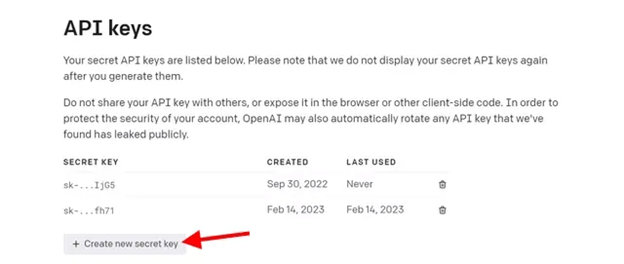
หลังจากนั้นคุณควรคัดลอกรหัส OpenAI API โปรดทราบว่าหลังจากที่คุณคัดลอกคีย์และปิดหน้าต่างป๊อปอัปแล้ว คุณจะไม่สามารถทำซ้ำ API เดิมได้อีก ดังนั้นเก็บไว้ในที่ปลอดภัย
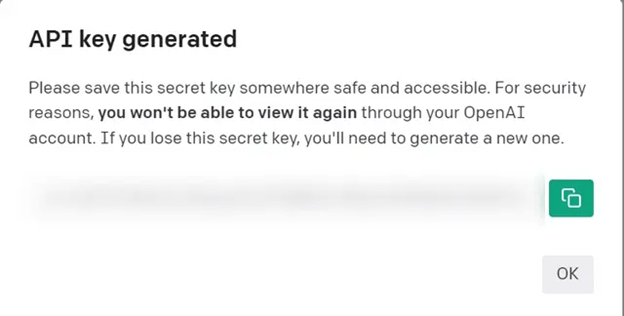
นอกจากนี้ คุณสามารถสร้างคีย์ API บน iPhone ได้โดยเปิดหน้านี้และคัดลอกไปที่คลิปบอร์ด เยี่ยมชมเว็บไซต์ดังกล่าวหลังจากสร้างบัญชีสำหรับตัวคุณเองใน OpenAI เป็นครั้งแรก
คำแนะนำในการใช้ ChatGPT กับ Siri บน iPhone
หลังจากที่คุณได้รับสำเนาของคีย์ API และดาวน์โหลดทางลัด Siri Pro แล้ว ก็ถึงเวลาที่จะนำทางลัด Siri ไปใช้จริง:
- เปิดใช้ทางลัดเพื่อใช้แอปทางลัดที่ติดตั้งไว้สำหรับ Siri Pro
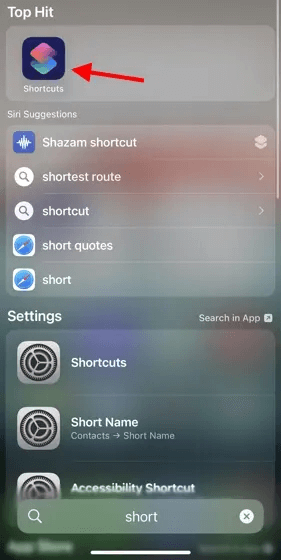
- แป้นพิมพ์ลัดของ Siri Pro อยู่บริเวณนี้ หากต้องการเข้าถึงการตั้งค่าทางลัด ให้แตะที่ไอคอนจุดไข่ปลาซึ่งดูเหมือนจุดสามจุด โปรดทราบว่าเราได้เปลี่ยนชื่อทางลัด Siri บน iPhone ของเราจาก Siri Pro เป็น Siri Bro
- ที่นี่ คุณจะพบการแจ้งเตือนที่อ่านว่า “แทรกคีย์ ChatGPT API ที่นี่” ใต้ช่องที่สองที่มีชื่อ “ข้อความ” นี่คือตำแหน่งที่คุณควรวางคีย์ API ที่คุณคัดลอกไว้ก่อนหน้านี้ จากนั้นแตะปุ่ม "เสร็จสิ้น" ที่ด้านบนขวา มุม.
- และนั่นคือส่วนของคุณ Siri บน Apple iPhone รุ่นนี้รองรับ ChatGPT แล้วด้วยการรวมแอพ คุณสามารถเปิดใช้งานคำสั่งลัดได้สองวิธี: โดยการคลิก Siri Pro ภายในแอพคำสั่งลัดของคุณหรือโดย เรียกใช้คำสั่ง Hey Siri พร้อมกับชื่อทางลัด (ChatGPT, AI หรือชื่อที่คุณกำหนดเอง ชื่อ).
อย่างไรก็ตาม โปรดทราบว่าการตัดด่วนอาจไม่ทำงานเสมอไป ขึ้นอยู่กับปริมาณการรับส่งข้อมูลที่เซิร์ฟเวอร์ของ ChatGPT ประสบอยู่หรือหากหยุดทำงานทั้งหมด ในทางกลับกัน ในกรณีส่วนใหญ่ ฉันไม่พบปัญหาใดๆ เมื่อใช้งาน
ใช้ ChatGPT กับ Siri: เสร็จสิ้น
เราหวังว่าคุณจะสนุกกับการเล่นและใช้ ChatGPT กับ Siri ของคุณบน iPhone และหวังว่าคุณจะมีความสุขในการทำเช่นนั้น ตรวจสอบสิ่งที่ยอดเยี่ยมเหล่านี้ที่เป็นไปได้ผ่าน ChatGPT เพื่อให้คุณใช้ประโยชน์จากมันได้มากขึ้น
คุณประสบปัญหาใด ๆ เมื่อใช้ Siri Pro หรือไม่ ฝากคำถามของคุณไว้ในส่วนความคิดเห็นด้านล่าง นอกจากนี้ สำหรับคู่มือ Apple และ Windows ที่คล้ายกัน สมัครสมาชิกบล็อกของเรา นอกจากนี้ เรายังแบ่งปันข่าวเทคโนโลยีที่ได้รับความนิยมและการอัปเดตบนช่องทางโซเชียลมีเดียของเรา Facebook, Instagram, Pinterest และ Twitter